ของคุณ เดสก์ท็อปพีซีเปิดหรือปิดเอง โดยที่คุณไม่ได้กดปุ่มเปิดปิด? มันมักจะเกิดขึ้นในเวลาเดียวกันทุกวันหรือไม่? มันเปิดแบบสุ่มตอนกลางคืนหรือไม่? หรือไม่ มันก็แค่ปิด โดยไม่มีการเตือน? ไม่ต้องกังวลคุณไม่ได้อยู่คนเดียวและในบทความนี้เราจะบอกคุณว่าจะเกิดอะไรขึ้นและแน่นอน วิธีแก้ปัญหา .
ผู้คนหลายร้อยคนรายงานสถานการณ์ที่คล้ายคลึงกันเมื่อเวลาผ่านไป บางคนอ้างว่าคอมพิวเตอร์ "ตื่น" หลังจากถูกปล่อยให้เข้าสู่โหมดสลีปหรือไฮเบอร์เนต และคนอื่น ๆ ยืนยันว่าจะเปิดขึ้นเองโดยอัตโนมัติเมื่อปิดโดยสมบูรณ์ นอกเหนือจากสถานการณ์เหล่านี้ เรายังจะบอกคุณเกี่ยวกับสถานการณ์ที่ธรรมดากว่านั้น: พีซีปิดตัวลงโดยไม่มีเหตุผลชัดเจน

สาเหตุที่คอมพิวเตอร์เปิดหรือปิดตัวเอง
เมื่อพีซีเปิดขึ้นมาเอง สิ่งแรกที่เราควรคิดคือ อาจมีงานบางอย่างที่กำหนดเวลาไว้ และเป็นไปได้ว่าแม้ผู้ใช้ไม่ได้ตั้งโปรแกรมไว้โดยตั้งใจ สิ่งแรกที่เราควรตรวจสอบคือ . ไม่ว่าในกรณีใด เราจะพิจารณาสาเหตุที่เป็นไปได้ทั้งหมดที่ว่าทำไมพีซีสามารถเปิดหรือปิดตัวเองได้โดยไม่ต้องโต้ตอบกับผู้ใช้ เริ่มจากสาเหตุที่ทำให้เปิดเครื่องได้
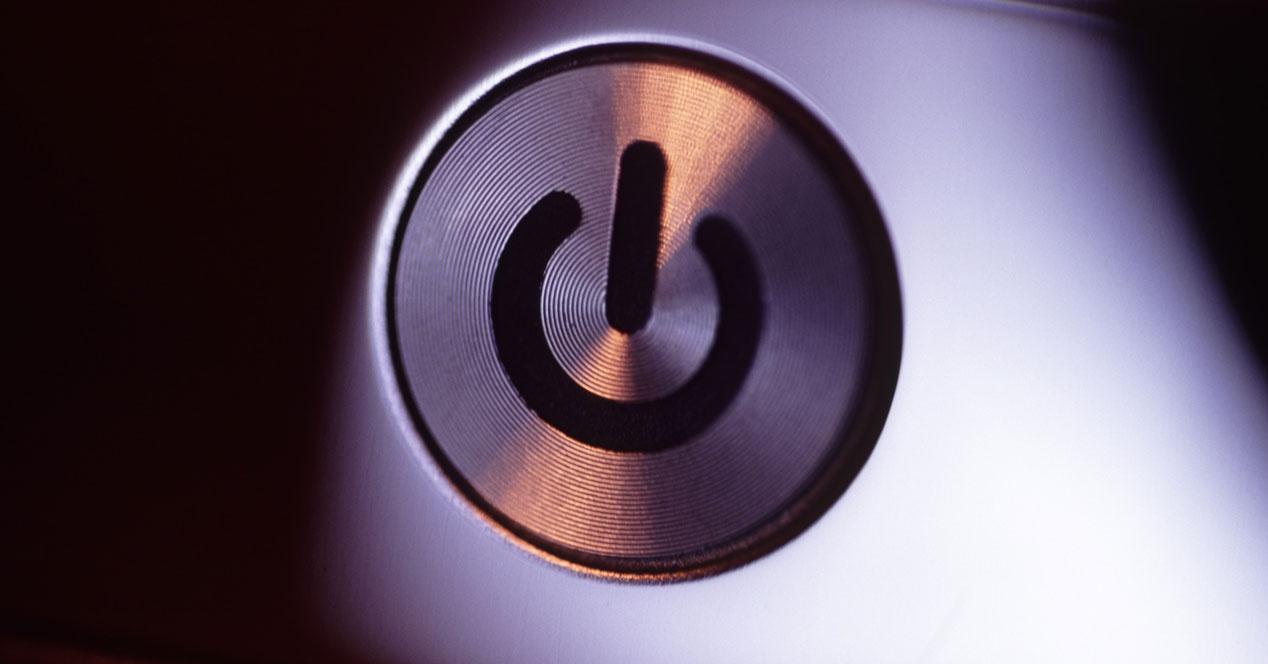 การอัปเดตตามกำหนดการ: Windows ระบบปฏิบัติการมีกำหนดการให้งานทำงานโดยอัตโนมัติในบางช่วงเวลา และในบางกรณีอาจทำให้พีซีเปิดโดยอัตโนมัติเพื่อดำเนินการดังกล่าว ในการตรวจสอบ คลิกที่ปุ่ม Start และพิมพ์ “Task Scheduler” เพื่อเข้าถึงเครื่องมือนี้ this
การอัปเดตตามกำหนดการ: Windows ระบบปฏิบัติการมีกำหนดการให้งานทำงานโดยอัตโนมัติในบางช่วงเวลา และในบางกรณีอาจทำให้พีซีเปิดโดยอัตโนมัติเพื่อดำเนินการดังกล่าว ในการตรวจสอบ คลิกที่ปุ่ม Start และพิมพ์ “Task Scheduler” เพื่อเข้าถึงเครื่องมือนี้ this
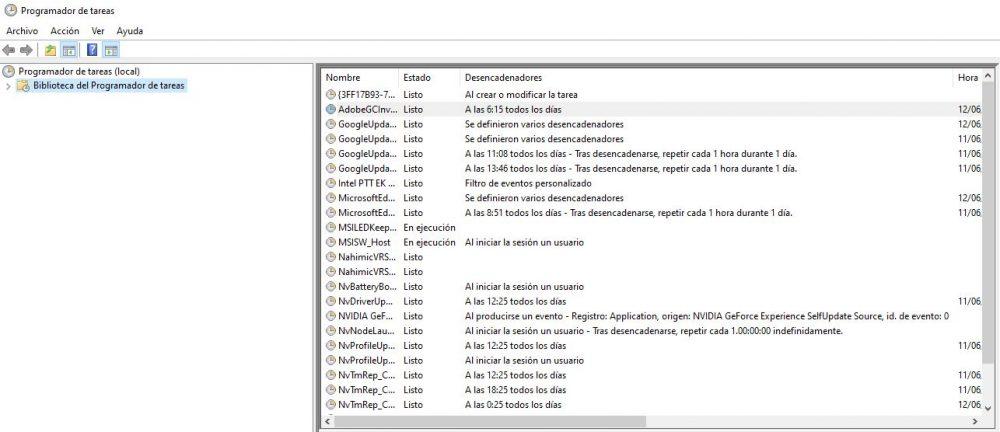
ที่นี่คุณสามารถตรวจสอบว่ามีงานใด ๆ โดยเฉพาะที่เกี่ยวข้องกับการอัปเดตอัตโนมัติซึ่งมีกำหนดการให้ทำงานในเวลา "แปลก" หรือไม่ และในกรณีนี้ คุณสามารถจัดกำหนดการใหม่หรือยกเลิกได้
ปัญหาใน BIOS: อาจเป็นไปได้ว่าหากคอมพิวเตอร์ของคุณเปิดหรือปิดเพียงเพราะมีบางอย่างที่กำหนดค่าผิดพลาดใน BIOS ดังนั้นเราขอแนะนำให้คุณเข้าถึง (โดยปกติโดยการกด DELETE เมื่อเปิดเครื่องพีซี) และเมื่ออยู่ใน BIOS ให้ไปที่ การตั้งค่าขั้นสูงหรือการตั้งค่าพลังงานที่คุณควรพบพารามิเตอร์ที่เรียกว่า Wake on LAN, WOL หรือ Wake On Ring ปิดใช้งานพารามิเตอร์นี้ มิฉะนั้น คุณจะเปิดใช้งานความเป็นไปได้ที่พีซีจะเปิดเฉพาะบางงานเท่านั้น
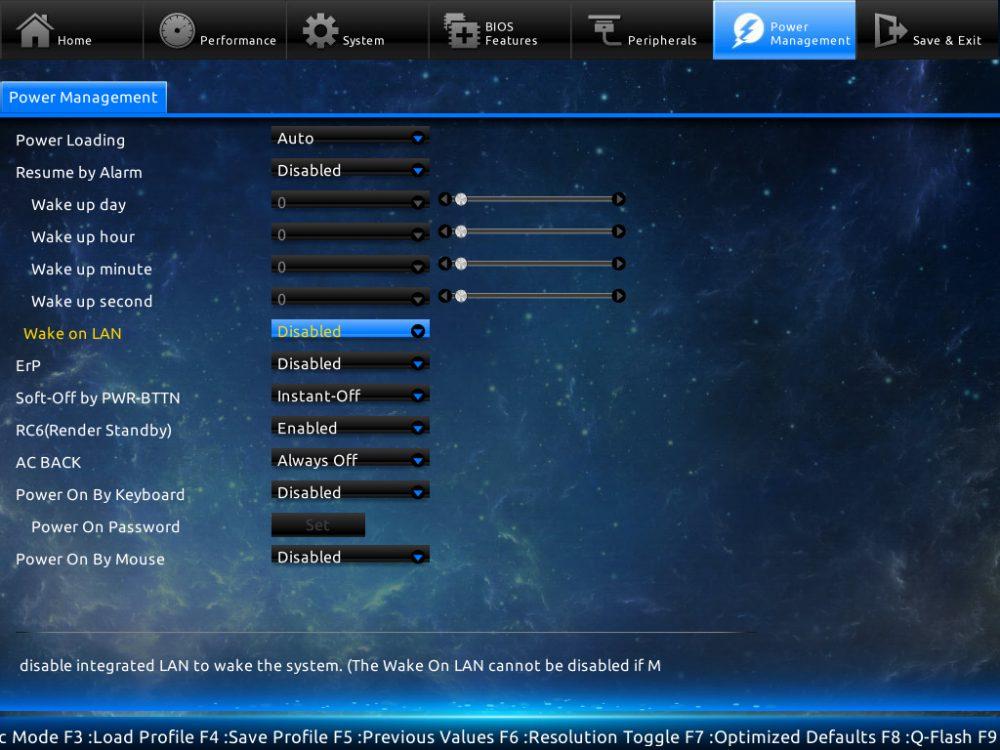
หรือใน BIOS ให้ไปที่ตัวเลือกพลังงานและตรวจสอบว่าคุณได้กำหนดค่าพารามิเตอร์ที่เรียกว่า Wake Up on Alarm, Auto Time On หรือที่คล้ายกันและปิดใช้งานด้วยเนื่องจากพารามิเตอร์นี้อาจทำให้พีซีเปิดโดยอัตโนมัติภายใต้เงื่อนไขบางประการ สถานการณ์ ตัวอย่างเช่น หากไฟฟ้าดับในบ้านของคุณในเวลากลางคืนและคุณเปิดใช้งานสิ่งนี้ พีซีจะได้รับการกำหนดค่าให้เปิดโดยอัตโนมัติเมื่อไฟฟ้ากลับมา
ปัญหาในการปิดเครื่อง: การปิดระบบ ปัญหาใน Windows อาจเกิดจากหลายปัจจัย เช่น ฮาร์ดแวร์ที่เข้ากันไม่ได้ โปรแกรมที่ขัดแย้งกัน หรือแม้แต่ไดรเวอร์ที่เสียหาย ดังนั้น เมื่อคุณปิดพีซี ระบบจะรีบูตโดยอัตโนมัติ แทนที่จะปิดโดยสมบูรณ์ เพื่อหลีกเลี่ยงปัญหานี้ ให้คลิกปุ่มเริ่มและพิมพ์ "ระบบ" เพื่อเข้าถึงคุณสมบัติของระบบ เมื่อมีคลิกที่การตั้งค่าระบบขั้นสูง
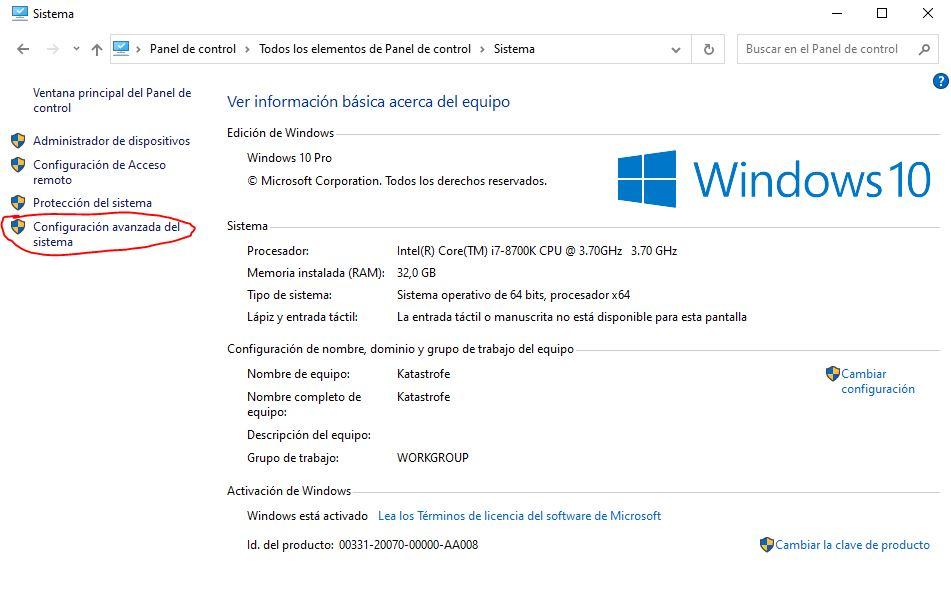
ในหน้าต่างที่เปิดขึ้น ไปที่แท็บการตั้งค่าขั้นสูง แล้วคลิกปุ่มการตั้งค่าใต้ส่วน "การเริ่มต้นและการกู้คืน" คุณต้องยกเลิกการเลือกช่อง "รีสตาร์ทอัตโนมัติ" ในส่วน "ข้อผิดพลาดของระบบ"
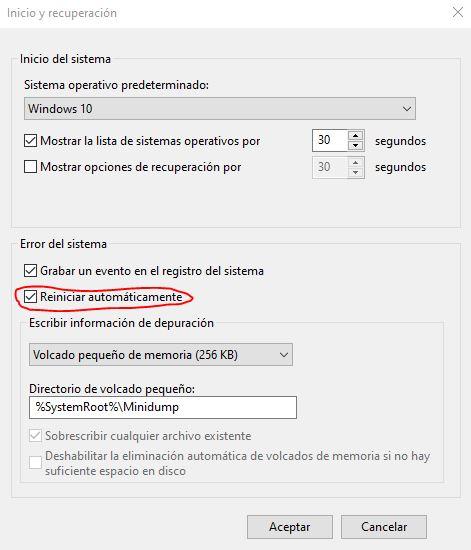 เครือข่าย การกำหนดค่าการ์ด: สิ่งอื่นที่คุณควรตรวจสอบว่าพีซีเปิด (หรือปิด) อยู่ใน Device Manager เท่านั้น เนื่องจากเป็นไปได้ว่าคุณเปิดใช้งานการกำหนดค่าการเปิดใช้งานบางอย่าง ในการดำเนินการนี้ ให้คลิกขวาที่ปุ่ม Start แล้วเลือก Device Manager ในนั้นให้แสดงส่วน "อะแดปเตอร์เครือข่าย" และดับเบิลคลิกที่การ์ดเครือข่ายของคุณเพื่อเข้าถึงการกำหนดค่า
เครือข่าย การกำหนดค่าการ์ด: สิ่งอื่นที่คุณควรตรวจสอบว่าพีซีเปิด (หรือปิด) อยู่ใน Device Manager เท่านั้น เนื่องจากเป็นไปได้ว่าคุณเปิดใช้งานการกำหนดค่าการเปิดใช้งานบางอย่าง ในการดำเนินการนี้ ให้คลิกขวาที่ปุ่ม Start แล้วเลือก Device Manager ในนั้นให้แสดงส่วน "อะแดปเตอร์เครือข่าย" และดับเบิลคลิกที่การ์ดเครือข่ายของคุณเพื่อเข้าถึงการกำหนดค่า
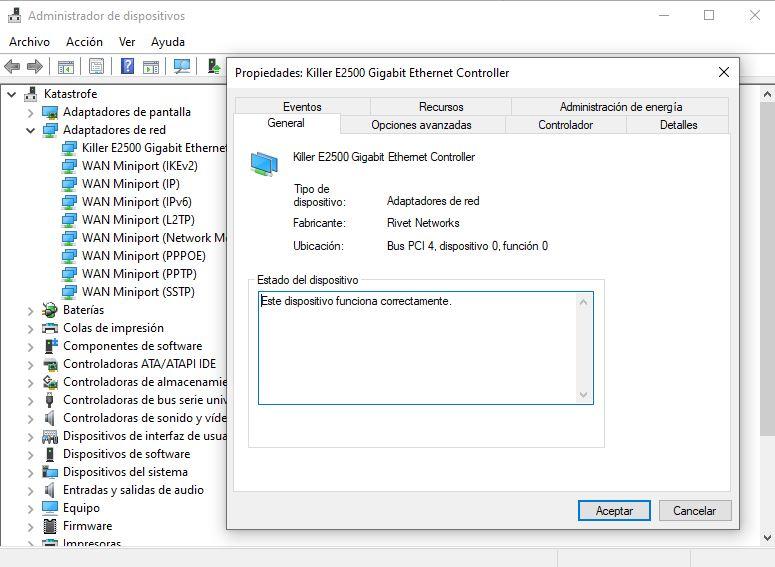
ในหน้าต่างที่เปิดขึ้น ไปที่แท็บการจัดการพลังงาน และยกเลิกการเลือกตัวเลือกที่ชื่อว่า "อนุญาตให้อุปกรณ์นี้ปลุกคอมพิวเตอร์" หากคุณไม่ได้เลือกตัวเลือกแรก (“อนุญาตให้คอมพิวเตอร์ปิดอุปกรณ์นี้เพื่อประหยัดพลังงาน”) อุปกรณ์นี้จะปรากฏเป็นสีเทาและคุณจะไม่สามารถเปลี่ยนสถานะได้ ดังนั้นคุณอาจต้องเปิดใช้งานตัวเลือกแรกก่อนและ จากนั้นปิดใช้งานอันที่สอง (และปิดใช้งานอันแรกอีกครั้ง)
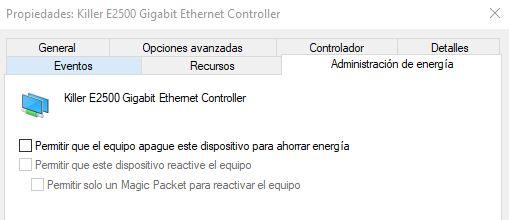
สุดท้าย การตรวจสอบอีกอย่างที่คุณควรดำเนินการคือปุ่มเปิด/ปิดของพีซีเอง โดยเฉพาะอย่างยิ่งหากกล่องหรือ เมนบอร์ด เก่า มันอาจจะอยู่ในสภาพที่ไม่ดีและสั้นทำให้ทำงานได้ไม่ดีและเปิดเครื่องพีซีเอง โดยไม่ต้องกดปุ่ม ตรวจสอบว่าการเชื่อมต่อของปุ่มกับเมนบอร์ดทำให้สัมผัสกันได้ดีและปุ่มอยู่ในสภาพดี (ไม่เช่นนั้น ขอแนะนำให้เปลี่ยน)
ปัญหาฮาร์ดแวร์หรืออุณหภูมิ: สุดท้าย สาเหตุที่โดยทั่วไปเกี่ยวข้องกับการปิดพีซีมากกว่านั้นเป็นเพียงปัญหาด้านฮาร์ดแวร์ โดยเริ่มจากแหล่งจ่ายไฟหรืออุณหภูมิในการทำงานโดยเฉพาะโปรเซสเซอร์และการ์ดกราฟิก ในเรื่องนี้ สิ่งที่ดีที่สุดที่คุณสามารถทำได้คือดาวน์โหลดและติดตั้งซอฟต์แวร์ตรวจสอบที่ช่วยให้คุณเห็นทั้งแรงดันไฟฟ้าและอุณหภูมิ เนื่องจากโปรเซสเซอร์ทั้งหมดมีกลไกความปลอดภัยที่จะปิดพีซีเมื่อถึงอุณหภูมิที่กำหนดเพื่อหลีกเลี่ยง ความเสียหายต่ออุปกรณ์
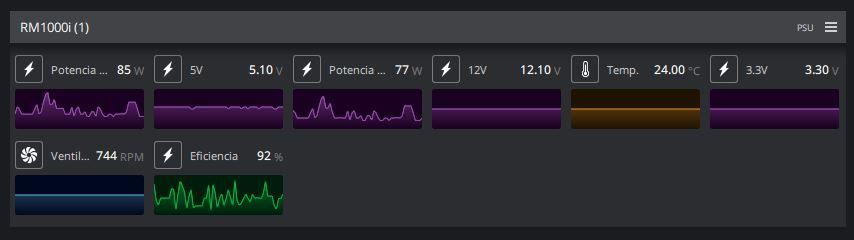
หากคุณเห็นว่าแรงดันไฟฟ้าของแหล่งจ่ายไฟอยู่นอกค่าปกติ (นี่คือขอบ 10% นั่นคือราง + 12V ควรทำงานที่ระหว่าง 13.2 ถึง 10.8 โวลต์และยังคงเป็นค่าที่เป็นอันตราย) คือทำงานไม่ถูกต้อง และอาจเป็นสาเหตุให้พีซีดับเอง ในทำนองเดียวกัน คอยดูอุณหภูมิของฮาร์ดแวร์ทั้งหมดของคุณ เนื่องจากหากอุณหภูมิสูงเกินไป พีซีอาจปิดตัวเองได้
หากวิธีการข้างต้นไม่ได้ผล คำแนะนำของเราคือให้คุณถอดแยกชิ้นส่วนพีซีทั้งหมดจนถึงฮาร์ดแวร์ชิ้นสุดท้าย เนื่องจากมีความเป็นไปได้ค่อนข้างมากที่จะมีไฟฟ้าลัดวงจรเนื่องจากส่วนประกอบที่เป็นโลหะบางส่วนสัมผัสกับแผ่นเคสและนั่นคือสิ่งที่อาจทำให้คุณมีปัญหา ถอดประกอบทุกอย่าง ใช้โอกาสในการทำความสะอาดให้ดี แล้วประกอบกลับเข้าไปใหม่ หากคุณทำถูกต้องและเราพูดถูก ปัญหาจะหายไป (คุณจะแปลกใจว่ามีคนนำพีซีที่มีปัญหานี้มาให้เรากี่ครั้ง และเพียงแค่ถอดประกอบ ทำความสะอาด และประกอบกลับเข้าไปใหม่ก็ได้รับการแก้ไขแล้ว)
